Minecraft adalah permainan video yang sangat populer yang dirilis pada tahun 2011 oleh pengembang Swedia dan kemudian dibeli oleh Microsoft. Ini didukung pada platform OS utama, yang mencakup Windows, Linux, dan Mac. Dalam posting hari ini, kami akan menjelaskan cara menginstal Minecraft di OS Ubuntu. Kami akan membahas:
- Menginstal Minecraft melalui paket .deb (Command Line)
- Menginstal Minecraft melalui Snap (Baris Perintah)
- Menginstal Minecraft melalui paket .deb (GUI)
Catatan :Prosedur yang ditampilkan di sini telah diuji pada Ubuntu 20.04 LTS (Focal Fossa).
Menginstal Minecraft melalui paket .deb (Command Line)
Dalam prosedur ini, kami akan mengunduh dan menginstal Minecraft dari baris perintah. Kami akan menggunakan paket deb yang tersedia di situs resminya.
Gunakan perintah berikut untuk mengunduh paket dari baris perintah:
$ wget https://launcher.mojang.com/download/Minecraft.deb
Ini akan menyimpan paket yang diunduh sebagai Minecraft.deb ke direktori kerja Anda saat ini.
Sekarang untuk menginstal paket Minecraft, jalankan perintah ini di Terminal:
$ sudo apt install ./Minecraft.deb
Masukkan kata sandi sudo, setelah itu instalasi Minecraft akan dimulai.
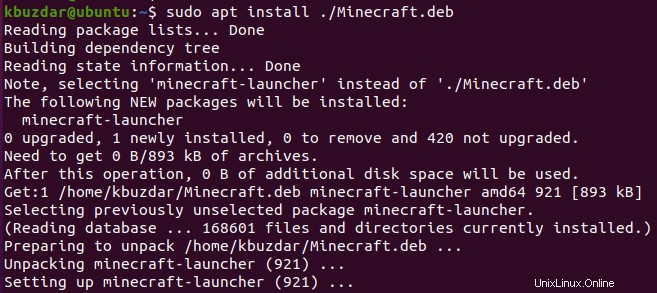
Menginstal Minecraft melalui Snap (Command Line)
Paket Snap Minecraft juga tersedia untuk pengguna Ubuntu. Dalam prosedur ini, kita akan menginstal Minecraft menggunakan paket snap-nya.
1. Untuk memulai, pastikan snapd telah terinstal di sistem Anda. Untuk melakukannya, gunakan perintah di bawah ini:
$ snap version
Jika sudah diinstal, Anda akan melihat output serupa:
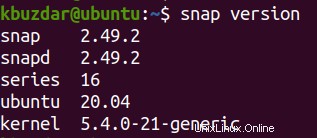
Jika belum terinstal, Anda dapat menginstalnya sebagai berikut:
$ sudo apt install snapd
Masukkan kata sandi sudo.
2. Untuk menginstal Minecraft menggunakan paket snap, perintahnya adalah sebagai berikut:
$ sudo snap install mc-installer
Setelah snap Minecraft diinstal, Anda akan melihat output di bawah ini.

Menginstal Minecraft melalui paket .deb (GUI)
Dalam prosedur ini, kami akan mengunduh dan menginstal Minecraft dari antarmuka pengguna grafis. Kami akan menggunakan paket deb yang tersedia di situs resminya.
Buka halaman Unduhan resmi Minecraft dan unduh paket untuk Debian. Ini akan menyimpan paket yang diunduh sebagai Minecraft.deb ke folder Unduhan Anda.
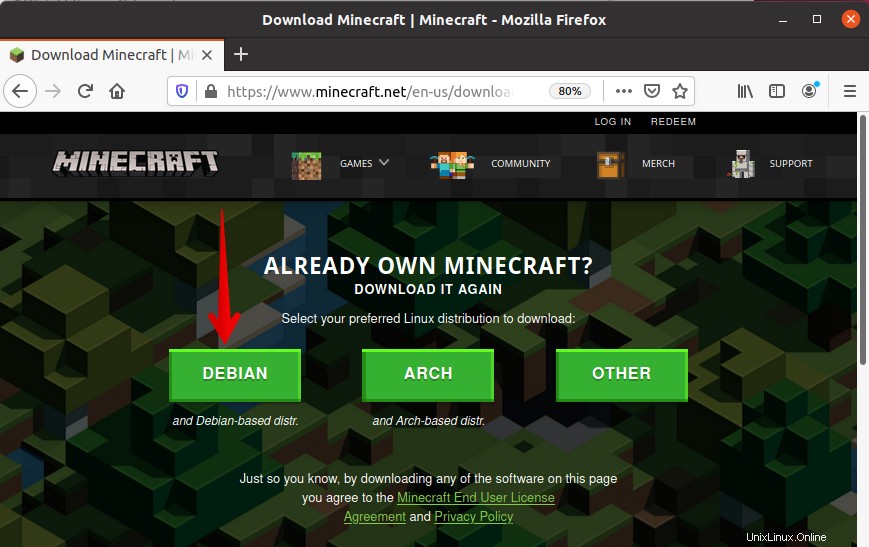
Buka Pengelola File Anda dan buka folder Unduhan tempat paket .deb Minecraft ditempatkan. Klik kanan Minecraft.deb paket dan pilih Buka Dengan Instal Perangkat Lunak pilihan.
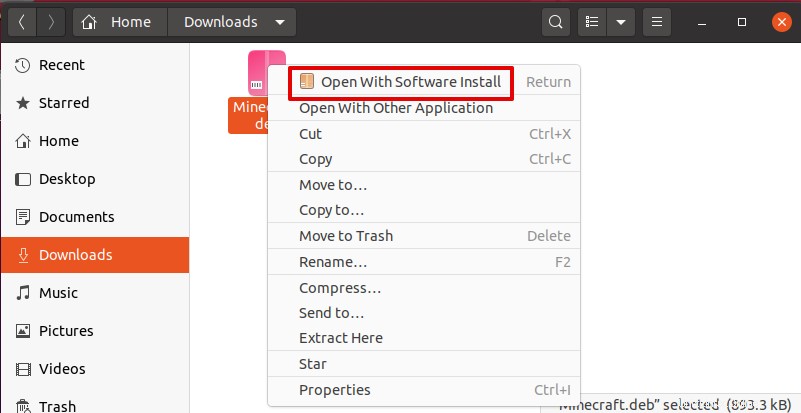
Sekarang jendela berikut akan muncul. Klik tombol Pasang tombol untuk menginstal paket Minecraft.deb.
Anda akan diminta untuk memberikan kata sandi otentikasi untuk menginstal paket. Berikan sandi dan klik tombol Otentikasi tombol. 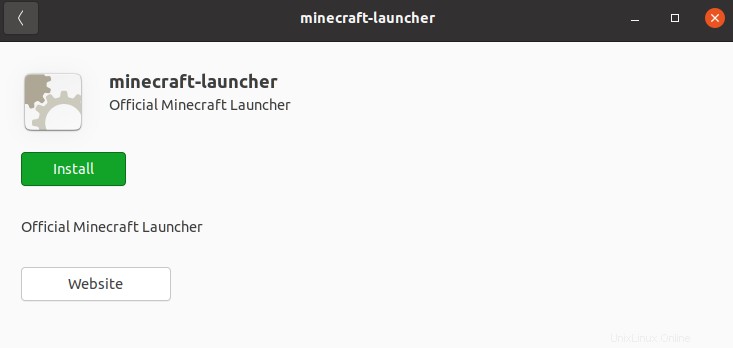
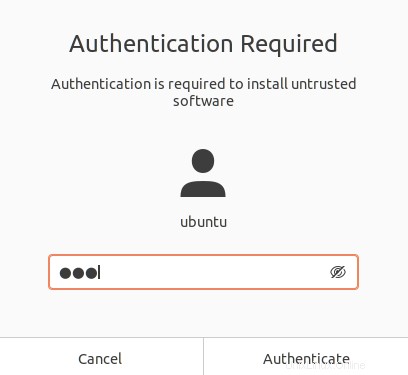
Setelah otentikasi, itu akan memulai instalasi, dan setelah selesai, Anda akan melihat tampilan berikut yang menunjukkan instalasi Minecraft telah selesai.
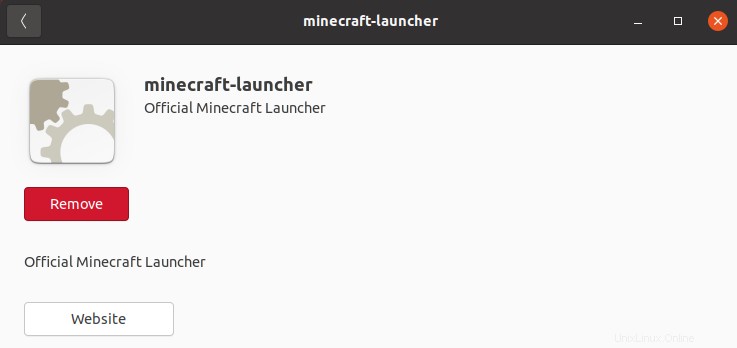
Luncurkan Minecraft
Anda dapat meluncurkan Minecraft menggunakan Terminal baris perintah atau GUI.
Untuk meluncurkan Minecraft dari Terminal, gunakan perintah di bawah ini:
$ mc-installer
Untuk meluncurkan Minecraft dari GUI, tekan tombol super dan ketik minecraft di daerah pencarian. Saat ikon Minecraft muncul, klik untuk meluncurkan Minecraft.
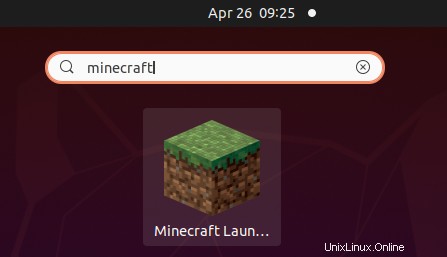
Setelah meluncurkan Minecraft, Anda akan melihat tampilan berikut:
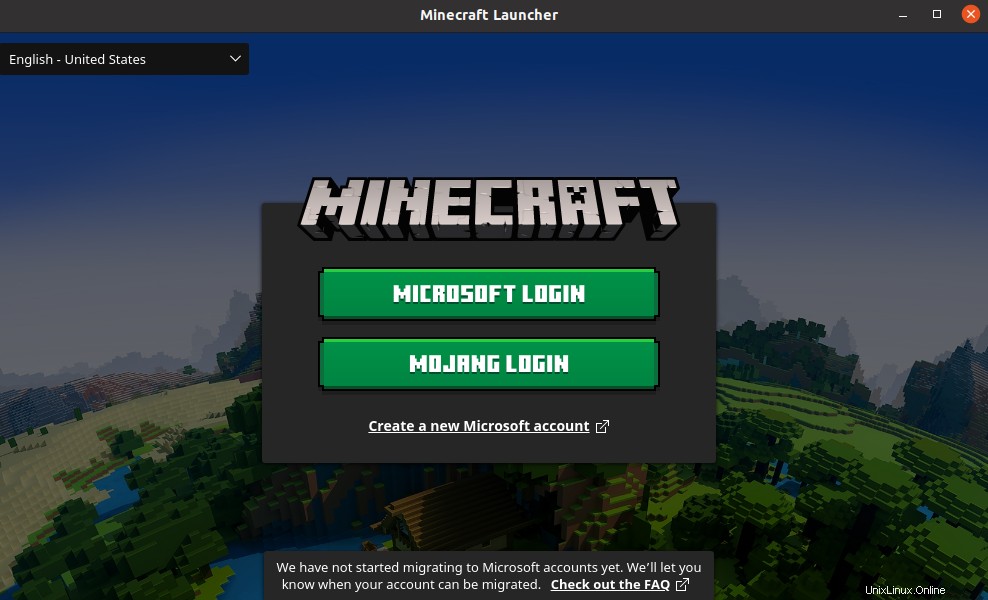 Jika Anda sudah memiliki akun Minecraft, Anda dapat masuk dengan membuktikan kredensial masuk. Jika tidak, klik Daftar untuk membuat akun baru.
Jika Anda sudah memiliki akun Minecraft, Anda dapat masuk dengan membuktikan kredensial masuk. Jika tidak, klik Daftar untuk membuat akun baru.
Hapus Minecraft
Jika Anda tidak lagi membutuhkan Minecraft, Anda dapat dengan mudah menghapusnya dari sistem Anda.
Untuk menghapus Minecraft yang diinstal menggunakan paket .deb, gunakan perintah di bawah ini:
$ sudo apt remove minecraft-launcher
Masukkan kata sandi sudo, setelah itu akan menghapus Minecraft dari sistem.
Untuk menghapus Minecraft yang diinstal menggunakan paket snap, gunakan perintah di bawah ini:
$ sudo snap remove mc-installer
Dalam posting ini, kami telah membahas tiga metode berbeda untuk menginstal dan meluncurkan Minecraft di OS Ubuntu. Berdasarkan preferensi Anda, Anda dapat menggunakan salah satu metode ini. Kami juga telah membahas cara menghapus Minecraft jika Anda perlu melakukannya.